Web Launch Recorder - 4 gratis måter å fange aktiviteter på skjermen uten å laste ned
Finnes det en enkel måte å ta opp videoer, for eksempel populære spillvideoer, videoanropslogger, konferansevideoer og lagre dem som samlingen din? Gratis weblanseringsopptakere er alltid det første valget for å ta opp skjermvideoer, som er nettbaserte tjenester for å fange opp aktiviteter på skjermen. Bare lær mer om de utmerkede nettstartopptakerne for å starte skjermopptaksfunksjonen online.
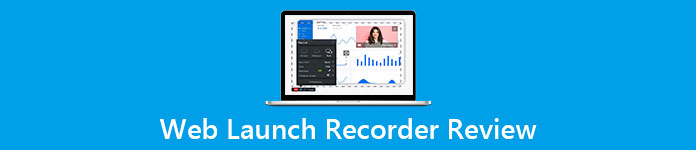
Del 1: Topp 4 gratis online lanseringsopptakere
Topp 1: FVC Free Screen Recorder
FVC Free Screen Recorder er en gratis nettstartsopptaker tilgjengelig i hvilken som helst nettleser. Den lar deg ta opp video og lyd uten å legge til vannmerker. Du kan tilpasse opptaksområdet, for eksempel en full skjerm eller en del av området for videoopptak. Videre eksporterer den opptakene til forskjellige filformater, for eksempel MP4 og WMV.
1. Gratis online skjermopptaker uten registrering eller andre grenser.
2. Legg til sanntidslinjer og tekst for å kommentere skjermopptaket.
3. Sett webkameraet og mikrofonlyden inn i skjermkastingen.
4. Vis alle tidligere opptaksfiler fra opptakshistorikklisten.
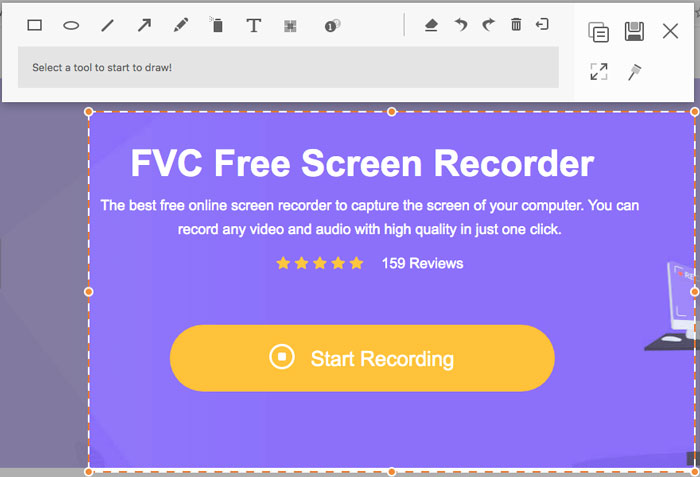
Topp 2: Screencast-O-Matic
Screencast-O-Matic er en nettbasert skjermopptaker som enkelt registrerer hvilket som helst område på skjermen. Det lar deg laste opp videoen direkte til videohotellplattformen. Videre kan du bruke skriptverktøyene, automatisert billedtekst og flere andre funksjoner.
Fordeler
- 1. Tilpass opptaksområdet, for eksempel hele skjermen eller deler av det.
- 2. Last opp opptakene til Screencast-O-Matic, Google Drive, etc.
- 3. Legg til lydfortelling, lager musikk og billedtekst, og lettere.
Ulemper
- 1. Kvaliteten på opptaket er ikke god nok.
- 2. Denne online skjermopptakeren har en tidsbegrensning.
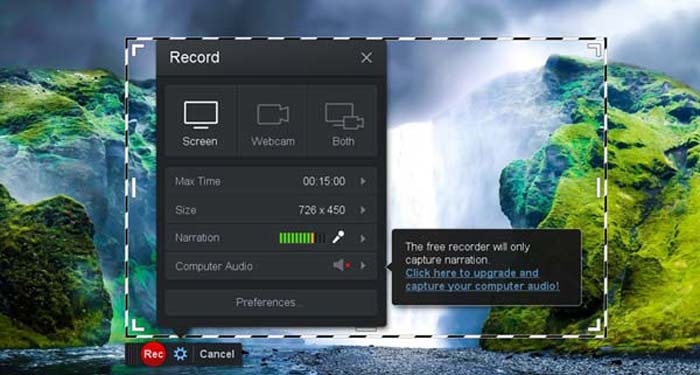
Topp 3: Clipchamp
Clipchamp er en veldig praktisk gratis online lanseringsopptaker. Du kan bruke den til å ta opp og laste opp video, og kan komprimere video uten å miste den opprinnelige kvaliteten. Den er også utstyrt med mange funksjoner, for eksempel en ekstern mikrofon, forskjellige oppløsninger osv.
Fordeler
- 1. Ta opp hele skjermen, et forhåndsinnstilt opptaksområde eller et tilpasset.
- 2. Gjør det mulig å konvertere innspilte videoer til andre populære videoformater.
- 3. Den kan ta opp video med fortelling og voice-over fra en mikrofon.
Ulemper
- 1. Må oppgradere til Pro-versjonen for å ha full funksjonalitet.
- 2. Kan ikke redigere innspillingen i det elektroniske mediebiblioteket direkte.
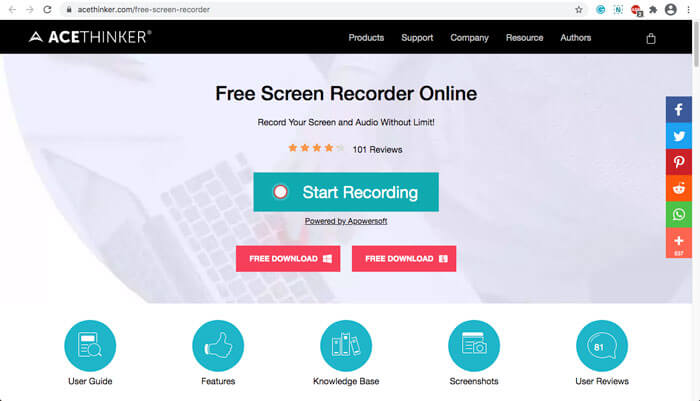
Del 2: Hvordan ta skjerm med Web Launch Recorder
Når det gjelder hvordan du tar opp skjermvideoer med en webstartopptaker, er det bare å ta FVC Free Screen Recorder som et eksempel. Bare lær mer om den detaljerte prosessen som nedenfor.
Trinn 1: Når du trenger å fange skjermen gratis, kan du gå til webstartopptakeren og Start opptak -knappen på hjemmesiden. Den laster ned en bærerakett for web-lanseringsopptakeren. Installer programmet og start det på datamaskinen.

Steg 2: Etter at du har startet applikasjonen, kan du se opptaksinnstillingene til applikasjonen. Her kan du klikke på Opptaksområde alternativet for å velge fullskjerm eller delvis skjermopptak, eller slå på Høyttaler menyen for å spille inn lydfiler. For å spille inn en video med fortelling, er det bare å slå på Webkamera alternativ.

Trinn 3: Hvis du trenger å endre flere filinnstillinger, er det bare å finne Utstyr ikonet i nedre høyre hjørne av nettstarteren for å tilpasse alternativene. Den lar deg endre lagringsplassen til den innspilte filen og formatet på utdatafilen i popup-innstillingsvinduet.
Trinn 4: Klikk deretter på REC for å starte opptaket. Når innspillingen er ferdig, klikker du på Stoppe for å avslutte hele prosessen. Klikk på ikonet med tre linjer nederst på webstarteren for å åpne og administrere listen over innspilte videoer.

Del 3: Vanlige spørsmål om Web Launch Recorder
1. Hvordan kan jeg ta opp skjerm med webkamera?
Når webstartopptakeren er aktivert, kan du finne og aktivere webkamerafunksjonen i grensesnittet, og deretter justere størrelsen på webkameravinduet, gå tilbake til hovedgrensesnittet og klikke på REC ikonet, slik at du kan begynne å ta opp opptakene via det innebygde webkameraet.
2. Hvorfor har skjermopptaket mitt ingen lyd?
Det er muligheter for systemlyd og mikrofon på hovedgrensesnittet til programmet. Du kan glemme å slå dem på før du tar opp. Før du tar opp, må du kontrollere at dette alternativet er aktivert slik at du kan få innspilt video med lyd.
3. Hvordan laster jeg opp videoene mine til YouTube?
Start den gratis nettstartopptakeren, finn og klikk på ikonet med tre linjer i nedre høyre hjørne av grensesnittet. Finn deretter videoen du vil laste opp fra popup-opptakslisten og klikk på delikonet nedenfor. Til slutt velger du videoen fra medieplattformen, og den innspilte videoen kan enkelt deles til hvilken som helst plattform.
Konklusjon
Som en oppsummering introduserer denne artikkelen de 4 mest populære gratis online lanseringsopptakere på markedet, og introduserer i detalj videoopptaksmetoden til FVC Free Screen Recorder, en av de beste online-appene. Det kan hjelpe deg med å ta opp video og lyd gratis uten å skade kvaliteten.



 Video Converter Ultimate
Video Converter Ultimate Skjermopptaker
Skjermopptaker



